Aj keď Linux nemusí získať natívny inštalátor softvéru na úpravu videa, ako je Adobe Premiere alebo Final Cut Pro, neznamená to, že nie sú k dispozícii žiadne priemyselné štandardy. Existujú aj oveľa lepšie programy ako DaVinci Resolve a Lightworks. Predtým sme robili tutoriál o tom, ako nainštalovať Davinci Resolve na Ubuntu, čo je tiež výkonná aplikácia na vizuálnu úpravu a štandardný nástroj na vizuálnu úpravu, ktorý možno hľadáte.
V tomto článku si ukážeme rozhovory o Lightworks a jeho inštalácii na Ubuntu. Nedávno Light Works 2020.Bola vydaná 1 revízia 122068. Pozrime sa na jeho nové funkcie.
Funkcie Lightworks
Lightworks je nelineárna editácia (NLE) výkonná aplikácia na strih videa pre Windows, Linux a macOS. Je k dispozícii vo verziách Free aj Premium, pričom druhá má úžasnejšie funkcie a nástroje.
Niektoré z funkcií, ktoré očakávate od bezplatnej verzie, zahŕňajú; Efekty v reálnom čase, výstup na druhú obrazovku (monitor), možnosť importovať širokú škálu súborov s rozšíreniami videa a exportovať na Vimeo a Youtube v kvalite videa až 720 HD.
Novinky vo verzii Lightworks 2020.1 revízia 122068
Nedávne vydanie verzie Lightworks verzie 2020.1 prichádza s úžasnejšími funkciami, vďaka ktorým získate jedinú platformu, z ktorej môžete vytvárať vynikajúci multimediálny obsah. Medzi zaujímavé funkcie dostupné v tomto nedávnom vydaní patria:
- Schopnosť importovať a dekódovať HEVC / H.265 médií natívne
- Ďalšia funkcia na rozpoznanie otočeného filmu telefónu a jeho automatické natočenie do správnej orientácie.
- Ďalšie „knižnice“ na správu mediálneho obsahu
- Zahrnutá podpora dekódovania pre HEVC / H.265 záznamov
- Ďalšia podpora pre posledné vydania Ubuntu
- Zahŕňalo to schopnosť laso rezov na časovej osi sekvencie
- Používatelia teraz môžu importovať zvukové súbory do projektu
- Nové funkcie na správu obrázkov použitých v projekte
Viac z týchto funkcií a zmien, ktoré prichádzajú s týmto novým vydaním, si môžete pozrieť na oficiálnej stránke fóra Lightworks. Lightworks sa používal pri výrobe filmov a televíznych seriálov; Pulp Fiction (1994), The Cure (1995), Vlk z Wall Street (2013), Centurion (2010) a mnoho ďalších.
Inštalácia Lightworks na Ubuntu
Tu je podrobný sprievodca inštaláciou a odinštalovaním aplikácie Lightworks na Ubuntu. Našou verziou podľa výberu je nedávne vydanie Ubuntu 20.04 LTS.
Krok 1. Spustite svoj obľúbený prehliadač a oficiálnu stránku na stiahnutie aplikácie Lightworks. Vyberte možnosť „Lightworks pre Linux.„Mali by ste vidieť dva inštalačné balíčky, ako je uvedené nižšie. „.Deb 'a'.Ot./min.„
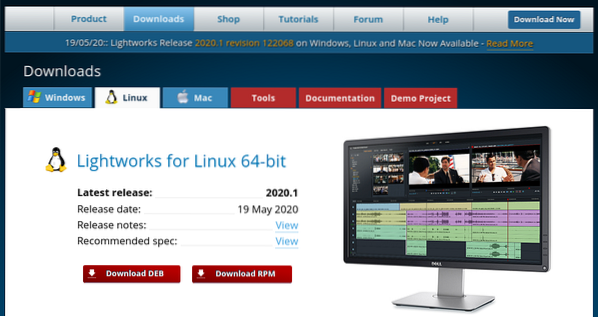
Krok 2. Kliknite na.deb"balík na stiahnutie. „.ot./min„balík je určený pre distribúcie ako openSUSE, Fedora a CentOS.
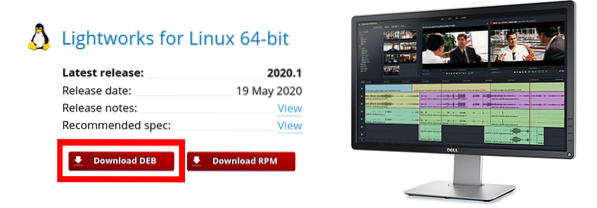
Krok 3. Prejdite do adresára, do ktorého ste si stiahli inštalačný súbor. V našom prípade je to v priečinku na stiahnutie.
Ukážeme si dve metódy, ktoré môžete použiť na inštaláciu '.deb.„spis.
Nainštalujte Lightworks pomocou softvéru Ubuntu
Ja. Pravým tlačidlom myši kliknite na inštalačný súbor a vyberte možnosť „Otvoriť pomocou inštalácie softvéru.“
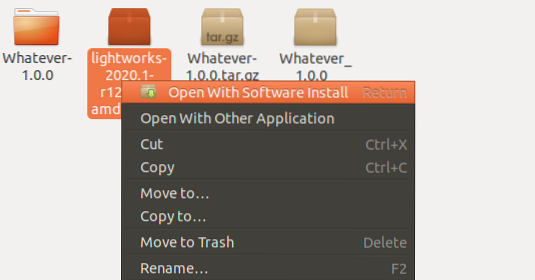
II. Otvorí sa okno softvéru Ubuntu. Kliknite na tlačidlo inštalácie, ako je to zobrazené nižšie.
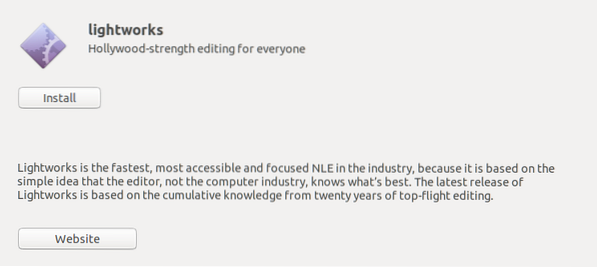
III. Proces inštalácie sa začne okamžite. Postup môžete sledovať na percentuálnej lište, ako je uvedené nižšie.
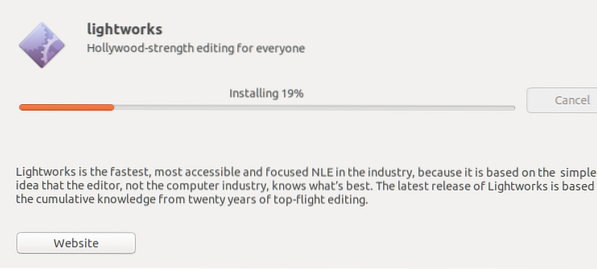
IV. Po dokončení inštalácie sa zobrazí tlačidlo „Odstrániť“. Lightworks teraz môžete spustiť z ponuky aplikácií.
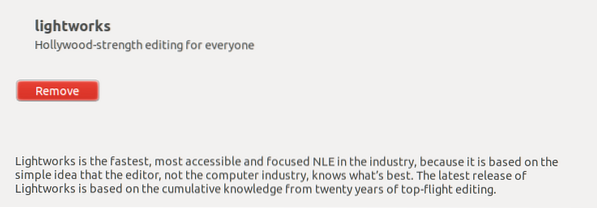
Nainštalujte si balíček DEB cez Terminal
Pre tých, ktorí radi robia všetky inštalácie cez Terminal, je tu váš sprievodca.
Ja. Pomocou terminálu prejdite do adresára, do ktorého ste si stiahli inštalačný balík.
cd na stiahnutie
II. Ak chcete nakonfigurovať inštalačný súbor na inštaláciu, vykonajte nasledujúci príkaz.
sudo dpkg -i [názov-súboru] e.g sudo dpkg -i lightworks-2020.1-r122068-amd64.deb

Upozorňujeme, že na vykonanie tejto akcie budete potrebovať oprávnenie sudo.
III. Po dokončení vykonajte nasledujúci príkaz a nainštalujte Lightworks.
sudo apt install -f
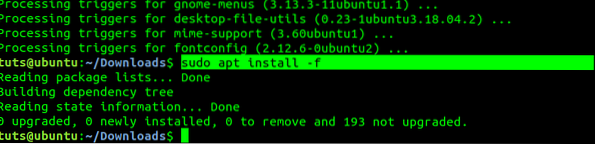
Ak používate staršie vydanie Ubuntu, môžete zvážiť použitie 'trefne' namiesto 'trefný.„To je všetko! Lightworks teraz môžete spustiť z ponuky aplikácií, ako je to znázornené na obrázku nižšie.
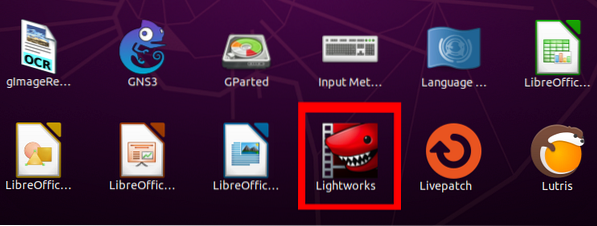
Odinštalovanie aplikácie Lightworks z Ubuntu
Odinštalovanie aplikácie Lightworks z Ubuntu je jednoduchý proces. Postupujte podľa pokynov uvedených nižšie.
Krok 1. Spustite terminál. Môžete použiť klávesovú skratku (Ctrl + Alt + F2).
Krok 2. Vykonajte príkaz uvedený nižšie.
sudo apt odstrániť lightworks
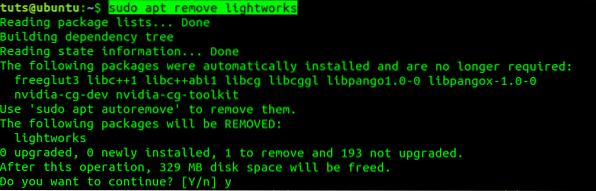
Záver
To je všetko o LightWorks a jeho inštalácii na váš počítač Ubuntu. Teraz si môžete vychutnať vytváranie úžasného multimediálneho obsahu pomocou aplikácie Lightworks. Ak ste začiatočníci alebo potrebujete zdokonaliť svoje zručnosti v aplikácii Lightworks, pozrite si ich návody na stránke s návody.
 Phenquestions
Phenquestions



